Việc bắt đầu một bài thuyết trình ấn tượng thường đi kèm với nỗi sợ hãi từ một trang slide trống và cuộc vật lộn với bố cục, phông chữ hay hình ảnh. Công cụ AI Presentation của Adobe Express hứa hẹn tạo ra một bộ slide hoàn chỉnh chỉ trong vài phút. Chúng tôi đã thử nghiệm nó với một bài thuyết trình giải thích về “Quy tắc hai phút” (Two-Minute Rule) để xem liệu nó có vượt trội hơn PowerPoint hay không.
Adobe Express AI Presentation là gì?
Adobe Express, trước đây là Spark, giờ đây cung cấp một công cụ thuyết trình được hỗ trợ bởi AI, được thiết kế để tăng tốc quá trình tạo slide. Khác với một số công cụ khác chỉ tạo bài thuyết trình từ một câu lệnh duy nhất, Express cho phép bạn kiểm soát nhiều hơn ở mỗi bước của quy trình, sau đó mới tận dụng AI tạo sinh để hỗ trợ.
Để bắt đầu, bạn có thể lựa chọn từ nhiều mẫu có sẵn. Nếu đây là một bài thuyết trình chuyên nghiệp hoặc của công ty, bạn có thể áp dụng bộ nhận diện thương hiệu của mình bao gồm màu sắc, logo và phông chữ chỉ với một cú nhấp chuột. Mặc dù có rất nhiều mẫu Adobe Stock để sử dụng, bạn cũng có thể sử dụng công cụ AI Image Generator để tạo hình ảnh riêng cho các slide minh họa.
Với hàng ngàn mẫu (ngay cả trong tài khoản miễn phí), bạn có thể sử dụng bộ lọc để chọn mẫu phù hợp. Nên ưu tiên các mẫu đa trang để tiết kiệm thời gian khi tạo bộ slide. Các mẫu có thể không hoàn toàn phù hợp với ý định ban đầu của bạn, nhưng chúng hoàn toàn có thể tùy chỉnh từ thời điểm này trở đi.
Như bạn có thể thấy trong các ảnh chụp màn hình, thanh bên trái chứa tất cả các đối tượng cần thiết để thiết kế một bài thuyết trình. Ví dụ, sử dụng Charts and grids (Biểu đồ và lưới) để trực quan hóa dữ liệu phức tạp hoặc sử dụng hình ảnh làm phép ẩn dụ giúp khán giả hiểu rõ hơn. Việc tạo ra các đồ họa thông tin (infographics) gọn gàng xoay quanh chủ đề của bạn không quá khó khăn.
Bạn cần cung cấp dàn ý hoặc các điểm chính cần nói. Sau đó, bạn có thể sử dụng khả năng AI tạo sinh của công cụ để viết lại hoặc thiết kế slide hay văn bản. Vì vậy, hãy bắt đầu bằng cách nhập chủ đề chính, sau đó thêm tiêu đề slide và các gạch đầu dòng cho từng phần.
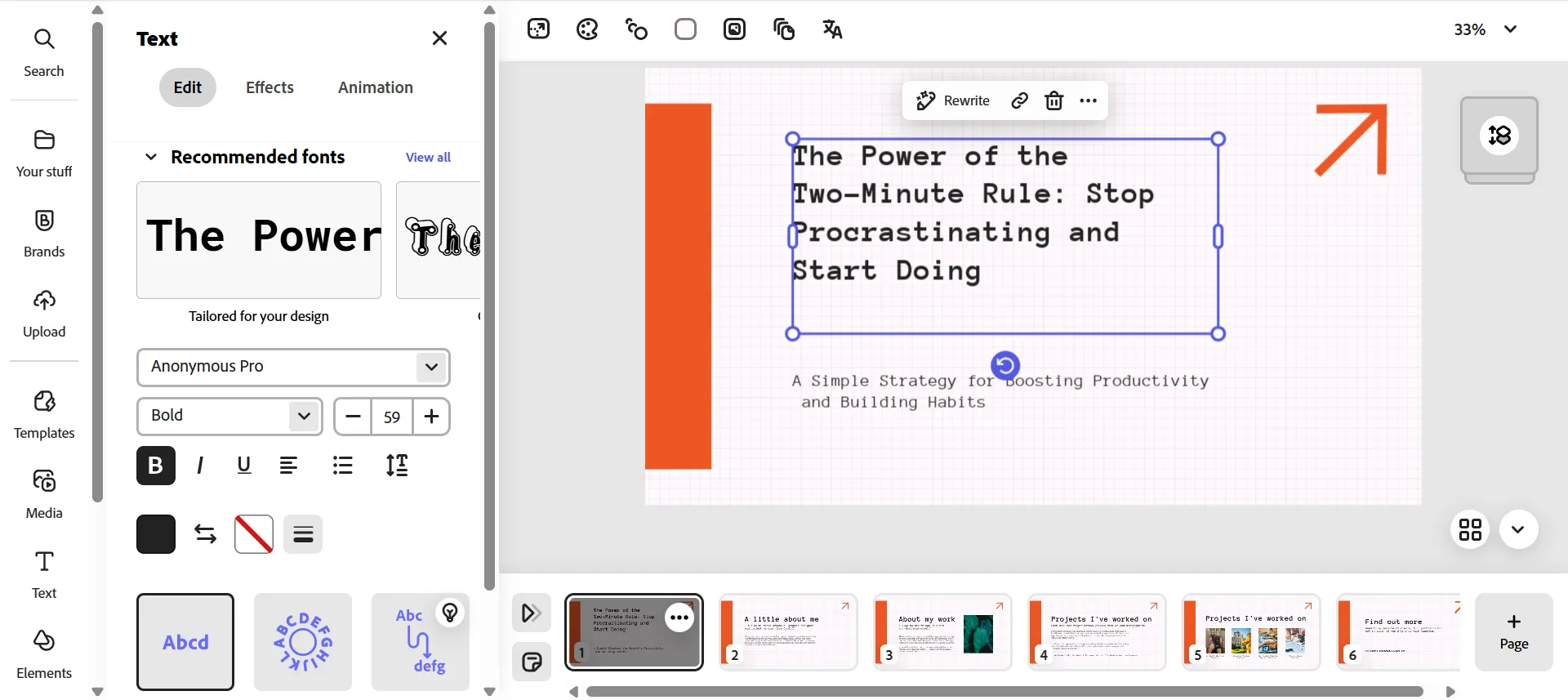 Giao diện nhập nội dung và dàn ý bài thuyết trình vào công cụ Adobe Express AI
Giao diện nhập nội dung và dàn ý bài thuyết trình vào công cụ Adobe Express AI
Khi đã nhập văn bản, Adobe Firefly AI trong Express có thể đảm nhận một số tùy chỉnh. Ví dụ, trong giai đoạn nhập văn bản, bạn có thể sử dụng AI tạo sinh để viết lại một phần nội dung của mình. Firefly AI cũng có thể tạo hiệu ứng văn bản, nhưng đôi khi chúng tôi thấy chúng hơi lòe loẹt cho các bài thuyết trình chuyên nghiệp. AI cũng có thể đề xuất phong cách cho văn bản của bạn.
Lưu ý rằng việc sử dụng AI sẽ tiêu tốn số tín dụng giới hạn của bạn trong tài khoản miễn phí.
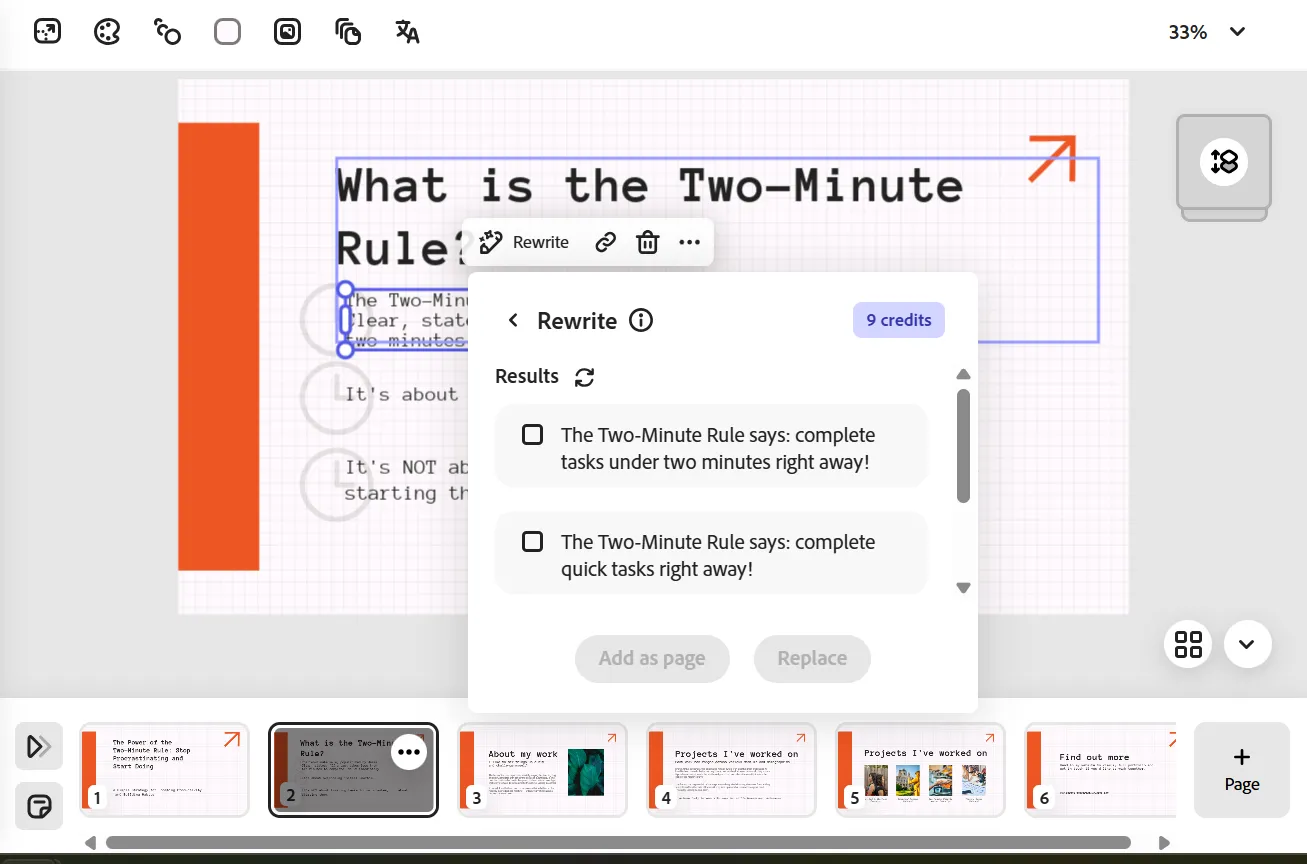 Tính năng AI của Adobe Express gợi ý viết lại văn bản để tối ưu nội dung slide
Tính năng AI của Adobe Express gợi ý viết lại văn bản để tối ưu nội dung slide
Khám phá phần Add-ons (Tiện ích bổ sung) khi tạo bài thuyết trình. Các Add-ons của Adobe Express giống như các plugin của bên thứ ba có thể làm cho slide của bạn tương tác và phong phú nội dung hơn. Ví dụ, Magic Writing có thể giúp diễn đạt lại nội dung bài thuyết trình của bạn bằng AI. Tất nhiên, nhiều add-ons không nằm trong bất kỳ gói đăng ký Adobe nào và yêu cầu thanh toán riêng.
Khi bạn hoàn tất việc tùy chỉnh các slide, bạn có thể xuất chúng dưới dạng PDF, trình chiếu trực tiếp từ trình duyệt hoặc chia sẻ liên kết để cộng tác.
Cách tiếp cận kết hợp giữa AI và thủ công này giúp bạn kiểm soát nội dung tốt hơn, đồng thời cho phép AI xử lý các yếu tố thiết kế và hình ảnh. Kết quả là một quy trình làm việc được sắp xếp hợp lý, kết hợp chuyên môn của bạn với khả năng thiết kế và tạo hình ảnh của Firefly.
Trải nghiệm thực tế: Tạo bài thuyết trình trong 5 phút
Chúng tôi quyết định thử nghiệm Adobe Express bằng cách bấm giờ xem mất bao lâu để tạo một bài thuyết trình về “Sức mạnh của Quy tắc hai phút” (The Power of the Two-Minute Rule). Tôi bắt đầu bằng cách nhập chủ đề và phác thảo một vài slide chính, mỗi slide có tiêu đề và hai hoặc ba gạch đầu dòng.
Sau khi nhập dàn ý, tôi chọn một chủ đề đơn giản. Mặc dù Express không ngay lập tức tạo bố cục và gợi ý hình ảnh cho từng slide, nhưng nó cung cấp đủ các mẫu, phông chữ và các yếu tố hình ảnh khác để giúp việc bắt đầu một dự án trở nên dễ dàng hơn rất nhiều. Việc này mất một chút thời gian vì có đến 1650 mẫu thuyết trình để lựa chọn.
Khi tạo một bài thuyết trình doanh nghiệp, tùy chọn Brands (Thương hiệu) có thể giúp bạn tiết kiệm thời gian và công sức. Chỉ với một cú nhấp chuột, Adobe Express cập nhật phông chữ, màu sắc và logo trên toàn bộ bộ slide, và những tài sản này có thể được sử dụng lại. Đây là tính năng chỉ dành cho người dùng có gói đăng ký.
Toàn bộ quá trình tạo một bài thuyết trình gồm sáu slide chỉ mất khoảng năm phút (tất nhiên, đó là một bài thuyết trình nhỏ và không phức tạp). Ngược lại, việc lắp ráp cùng một bộ slide trong PowerPoint—tạo hộp văn bản, tìm kiếm ảnh stock, khớp phông chữ và căn chỉnh các yếu tố—mất khoảng 20 phút, ngay cả với Designer. AI của Express đã đẩy nhanh công việc thiết kế và lựa chọn hình ảnh, cho phép tôi tập trung vào thông điệp của mình.
Trước khi bạn nhấp vào “Generate” (Tạo) trên bất kỳ trường nhập lệnh AI nào, hãy lên kế hoạch và liệt kê các điểm cốt lõi của bạn dưới dạng gạch đầu dòng đơn giản. Đầu vào rõ ràng sẽ tạo ra các slide AI chính xác hơn. Ngoài ra, việc sử dụng tín dụng tạo sinh cho các tính năng AI có thể bị giới hạn nếu bạn là người dùng miễn phí.
Lợi thế chính của Adobe Express AI so với PowerPoint
- Tốc độ và dễ sử dụng: Bạn không còn phải lo lắng về việc bắt đầu từ một trang trắng. Một câu lệnh có thể ngay lập tức tạo ra các slide có chủ đề nhất quán, giúp bạn chuyển từ ý tưởng sang bản nháp chỉ trong vài giây.
- Thiết kế nhất quán: Sự có sẵn của hàng ngàn tài sản thiết kế đảm bảo khoảng cách, cặp phông chữ và cách sử dụng màu sắc đồng nhất. Bạn tránh được việc căn chỉnh thủ công và tinh chỉnh chủ đề làm chậm quá trình. Điều này thực sự là cứu cánh cho những người không chuyên về thiết kế hoặc bất kỳ ai không thích tạo bài thuyết trình.
- Tạo hình ảnh tích hợp: Tính năng chuyển văn bản thành hình ảnh của Firefly được tích hợp sẵn trong Express. Bạn có thể tạo hình ảnh ngay tại chỗ thay vì phải tìm kiếm trong các thư viện ảnh stock hoặc phải sử dụng nhiều công cụ AI riêng biệt.
- Tích hợp thương hiệu: Tải lên logo và bảng màu của bạn một lần; AI sẽ áp dụng chúng ở mọi nơi. Trong PowerPoint, bạn sẽ cần chỉnh sửa master slide hoặc cập nhật từng slide thủ công.
- Cộng tác mượt mà: Chia sẻ một liên kết trực tiếp để nhận bình luận. Đồng đội có thể xem xét và chú thích theo thời gian thực.
Một vài hạn chế về thiết kế cho chuyên gia
Mặc dù AI Presentation vượt trội về tốc độ, nhưng nó không thể thay thế mọi tính năng của PowerPoint:
- Hoạt ảnh hạn chế: Bạn sẽ không tìm thấy các hiệu ứng chuyển tiếp dựa trên dòng thời gian hoặc các đường dẫn chuyển động tùy chỉnh. Đối với các hoạt ảnh phức tạp, PowerPoint vẫn là lựa chọn ưu việt hơn.
- Yêu cầu kết nối Internet: Adobe Express AI chạy trong trình duyệt. Bạn cần có kết nối mạng hoạt động để tạo hoặc chỉnh sửa slide.
- Không có Slide Masters hoặc VBA: Bạn không thể quản lý bộ slide với master slide hoặc mã hóa bằng macro VBA. Việc tùy chỉnh mẫu chuyên sâu vẫn chỉ có trong các ứng dụng máy tính để bàn.
Nếu bạn cần một bộ slide chuyên nghiệp, có hoặc không có thương hiệu, được tạo ra trong vài phút và không yêu cầu các hoạt ảnh phức tạp, thì Adobe Express AI Presentation là một công cụ đáng giá. Bạn có thể tiết kiệm hàng giờ cho các bài thuyết trình thông thường.


